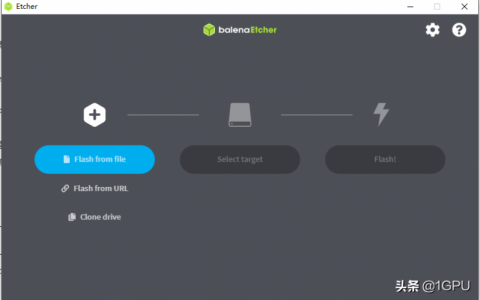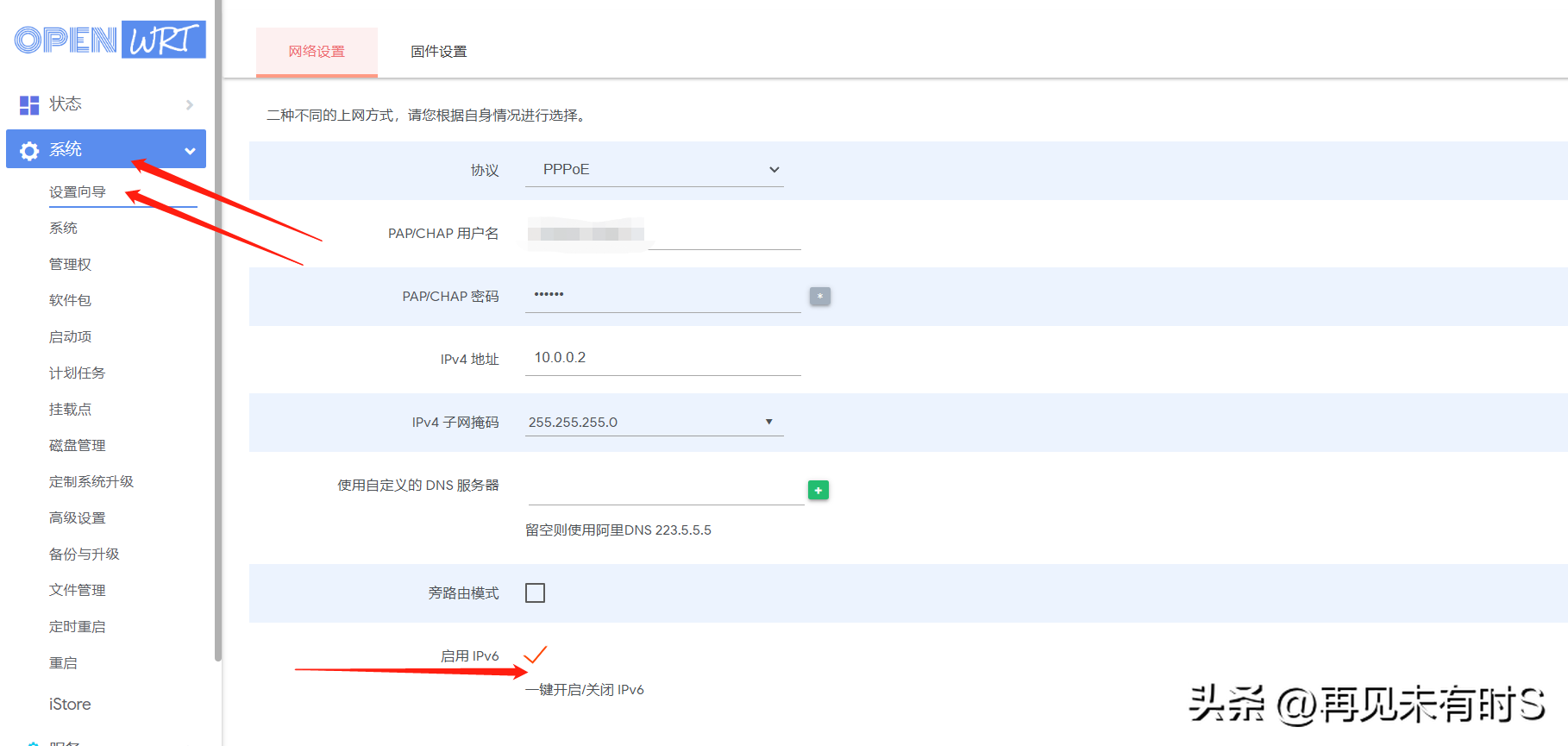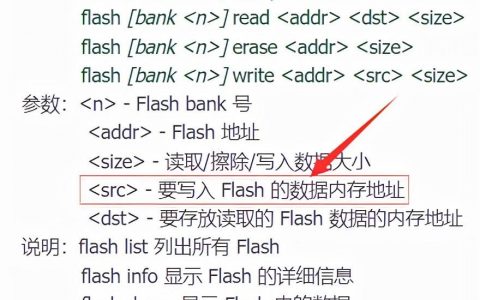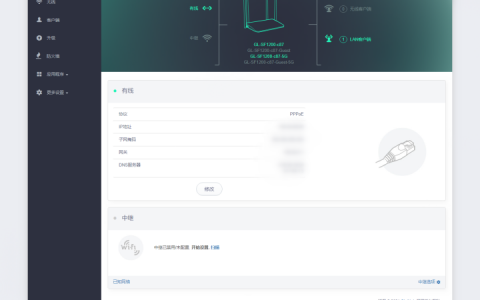适合企业使用的服务器虚拟机EXSI6.7 exsi7 ,ERP,OA等服务器部署
@TOC
前言
常用的软路由介绍:1、openwrt;2、爱快;3、routerOS4、海蜘蛛等。</font>
相比较企业级路由来说,功能上软路由可能没有企业级的路由像华为、思科这些路由来得齐全,但是对于一个业余的“网管”来说,使用软路由,远远比那些使用ikuai、维盟这些企业级路由器方便实用的多,而且使用EXSI搭建的软路由,在一个没有机房,只有小机柜的小公司,或者家里,完全够用,最重要的是可以实现,公司与子公司之间的异地互访。
一、软路由是什么?
<font color=#999AAA > “引用百度百科词条:”
软路由是指利用台式机或服务器配合软件形成的路由解决方案,主要靠软件的设置,达成路由器的功能;而硬路由则是以特有的硬设备,包括处理器、电源供应、嵌入式软件,提供设定
https://baike.baidu.com/item/%E8%BD%AF%E8%B7%AF%E7%94%B1/4824918
言归正传直接开始, PS:我的文章中,只是单纯的介绍最简单的配置搭建,暂时没有原理上的涉及,一些可以导出的配置文件我可以放在云盘中供参考。
二、准备工作
承接上文:[《适合企业使用的服务器虚拟机EXSI ,ERP,OA等服务器部署。第一节,以一个应用者角度介绍并使用EXSI》]
(https://blog.csdn.net/qq_39665680/article/details/123312158)
上文中只介绍到了虚拟机安装完成后,安装了XP子系统,这里我们安装ikuai软路由子系统
PS:这里的准备工作,是贯穿整个系列用到的工具,目前只用了虚拟机演示,后续把部分操作移动到服务器。
(本次演示使用虚拟机VMware workstations 安装EXSI6.7U3)
软件打包下载地址:1.EXSI 6.7U3 安装镜像 ISO文件
2.U盘 4G 足够可以准备两个
U盘1:制作U盘安装镜像;
U盘2:作为EXSI的系统盘(避免占用服务器的硬盘,个人喜好,可以不用)3.模拟环境用到的软件VMware Workstations
4.软碟通UltraISO
5.群晖NAS220+
6.ikuai 软路由iso镜像
二、使用步骤
1.安装ikuai子系统
这里使用ikuai的原因是因为懒。。openwrt添加新功能还要科学上网)
但是爱搞机的朋友建议使用openwrt哦<font color=#999AAA >运行VMware Workstations 中的EXSI子系统:
1、点击”EXSI -6.7″ 运行此虚拟机
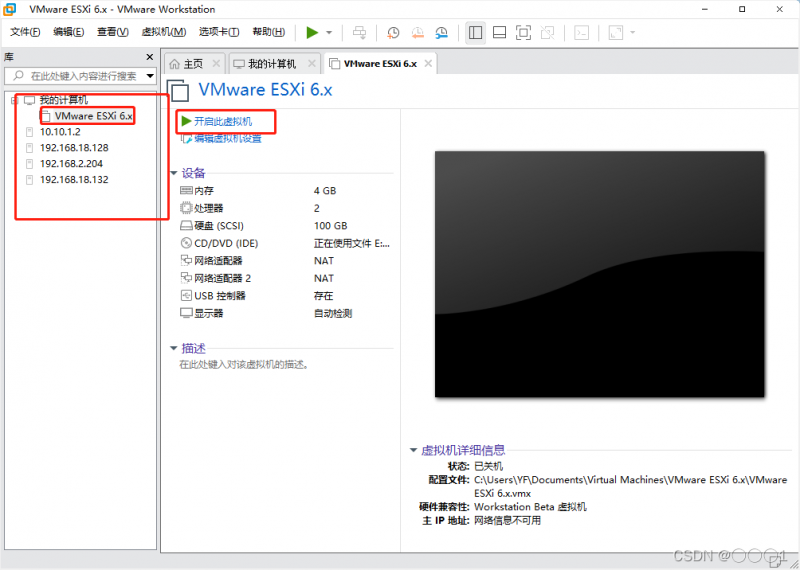
EXSI 运行后,浏览器登录 192.168.18.132,
2、创建虚拟机 gateway
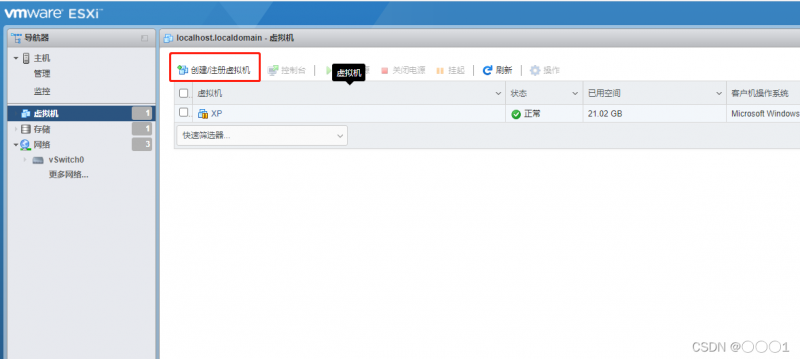
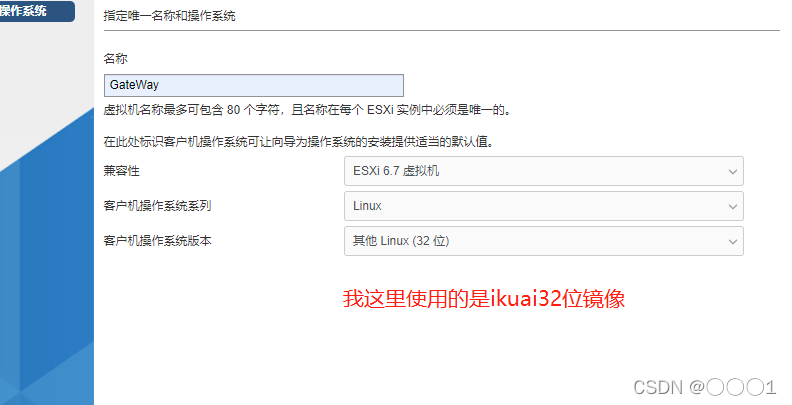
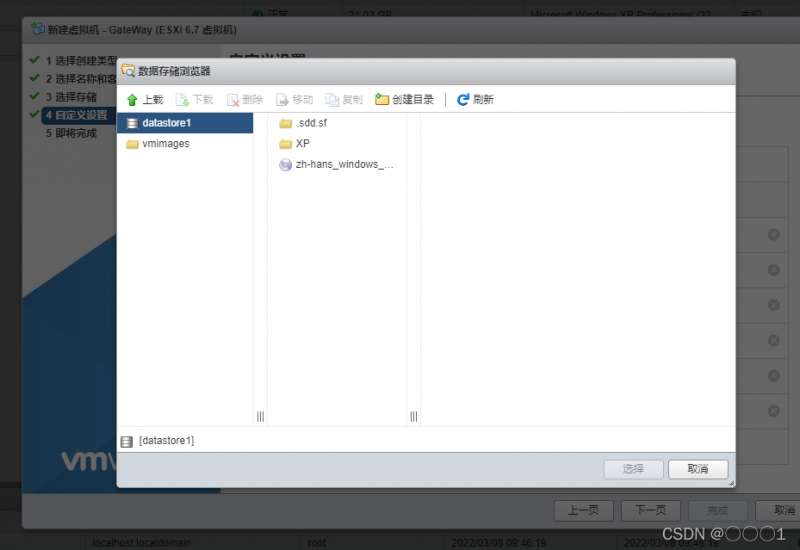
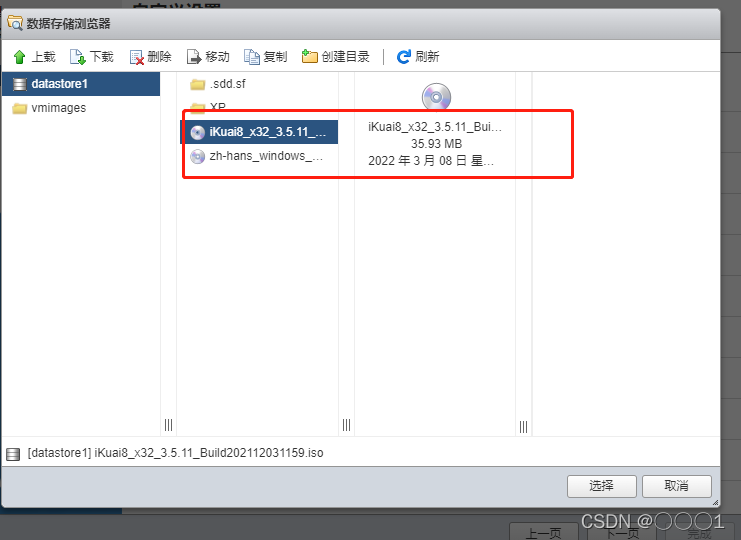
这里需要注意的是,作为一个路由器,需要一个上行口进行拨号,需要一个下行口与内网通讯,分配地址。
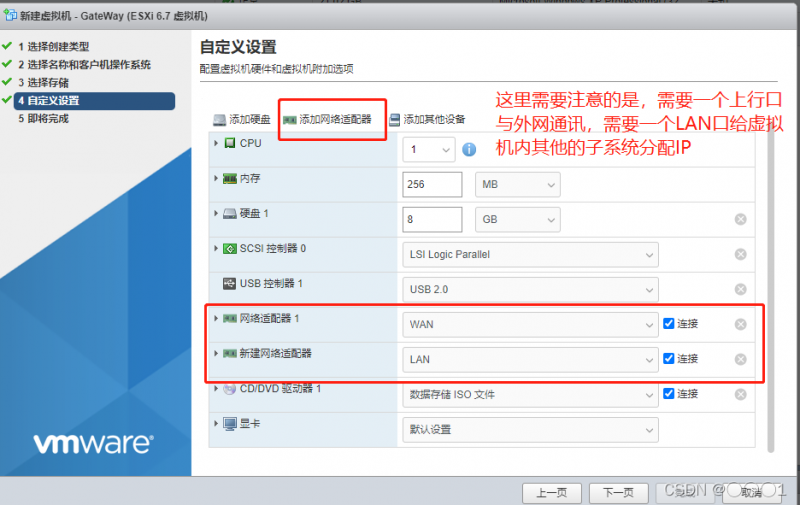
确认之后,启动“gateway”虚拟机
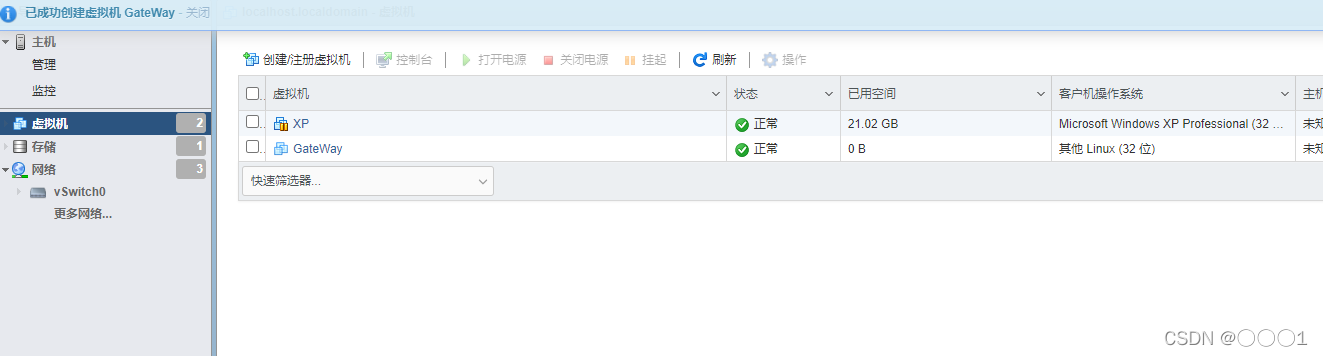
启动之后发现内存容量大小,不低于系统最低要求。。。关闭虚拟机重新编辑内存大小。
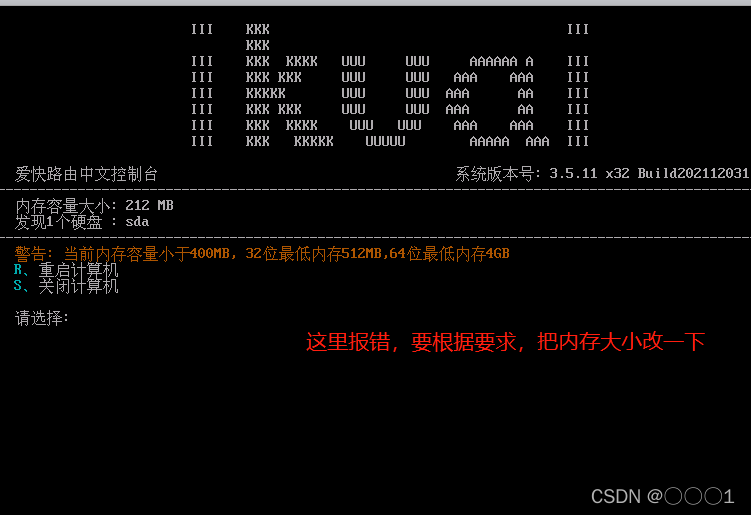
顺利启动安装,安装到sda
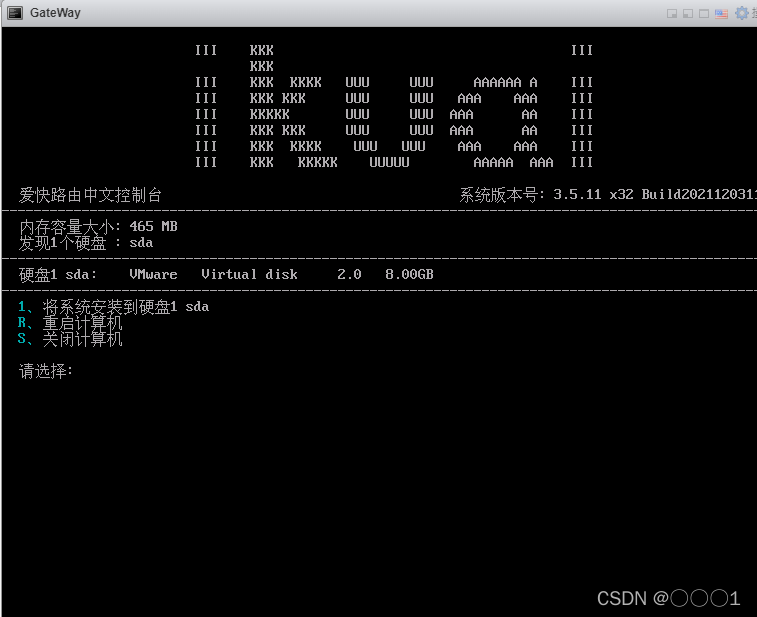
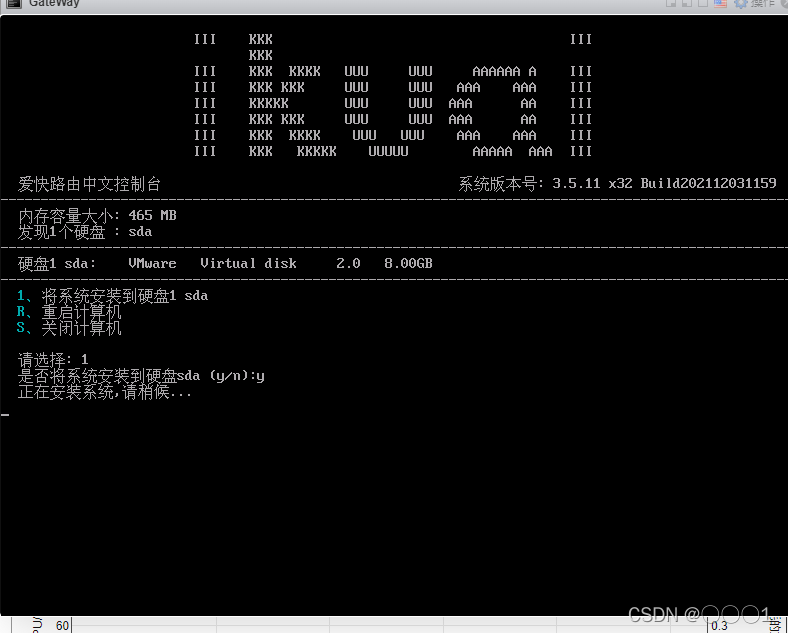
安装完成后会自动重新启动,启动之后,可以看到下面的界面
主要功能:
1.设置网卡绑定;
设置lan口绑定的网卡,虚拟机这边需要根据自己添加的网卡进行甄别,看一下自己计算机和EXSI虚拟机怎么可以通起来。
例如:我的两张网卡,eth0 mac地址84结尾的 虚拟端口是WAN,eth1 8e结尾的虚拟端口是LAN,
详情见第一节网络管理,
所以这里将lan1 绑定在了eth1 上 作为一个内网网关,WAN口绑定在eth0上作为外网接入接口。
2.设置lan/wan地址
一般这里我们使用的是设置lan口地址与计算机同一网段,方便我们进入管理界面
其他的就不一一赘述了。
返回上一级菜单 只要敲一个q 回车就可以了。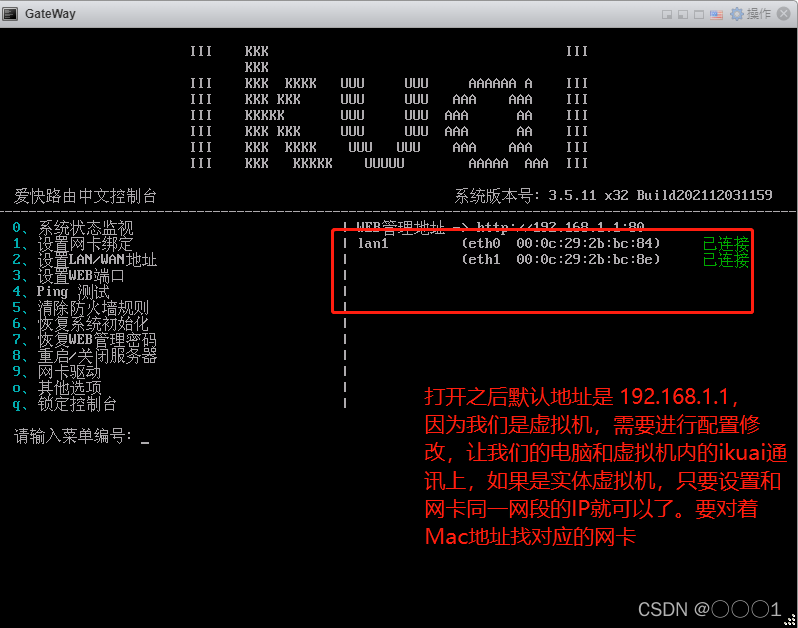
3、ikuai配置 (可以看ikuai官网手册)
这里就是设置网卡绑定
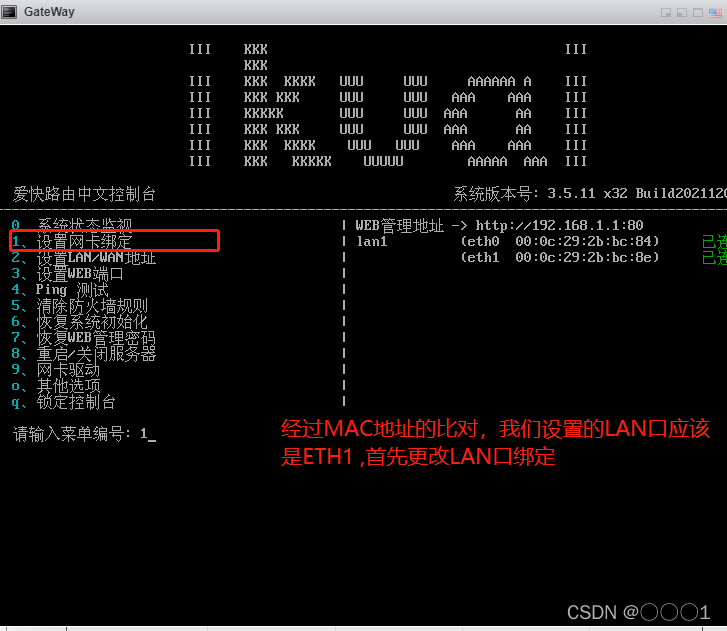
set lan1 eth1 //设置ETH1作为lan1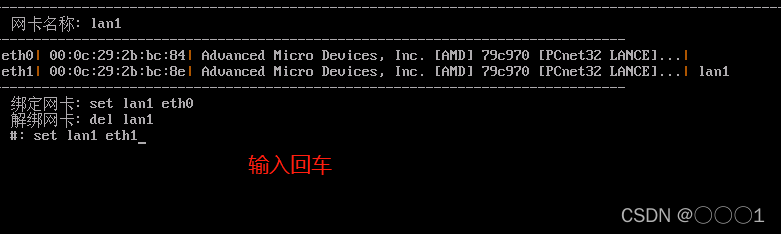
设置对应的管理地址
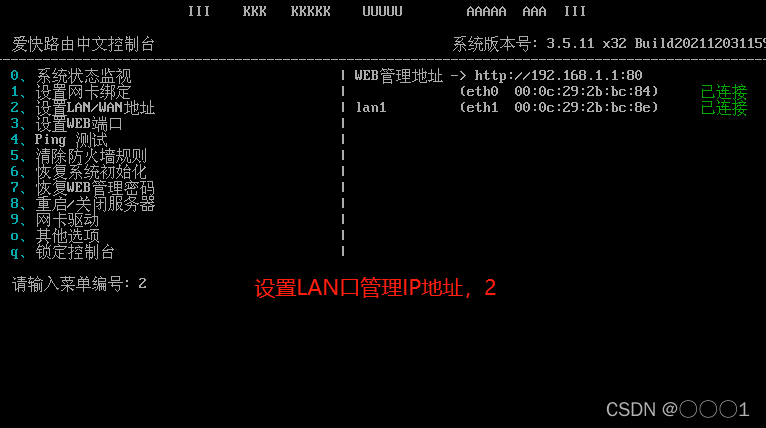
按照提示操作即可,

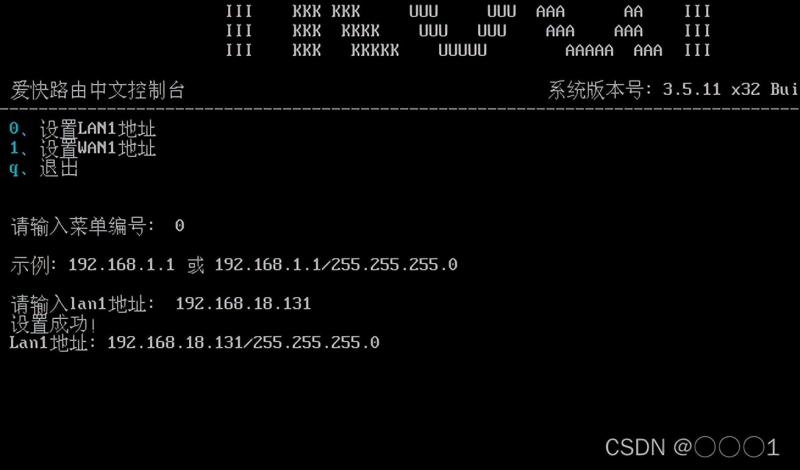
设置成功以后,我们可以看见 由我们的计算机 ping 192.168.18.131 由请求超时变成了正常响应。
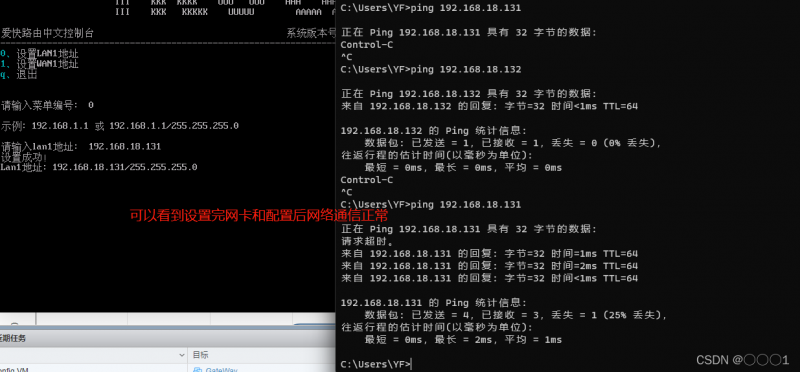
这时,我们就可以登录ikuai管理界面,进行我们的路由管理,

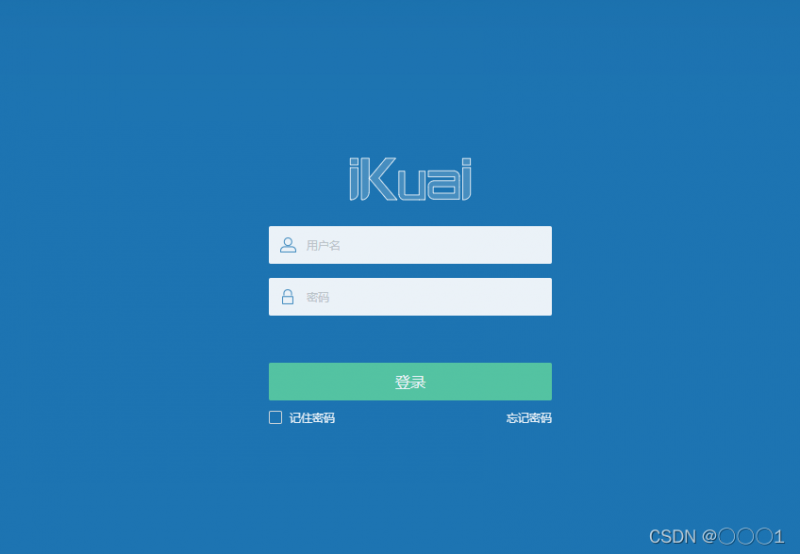
默认用户名 admin 密码admin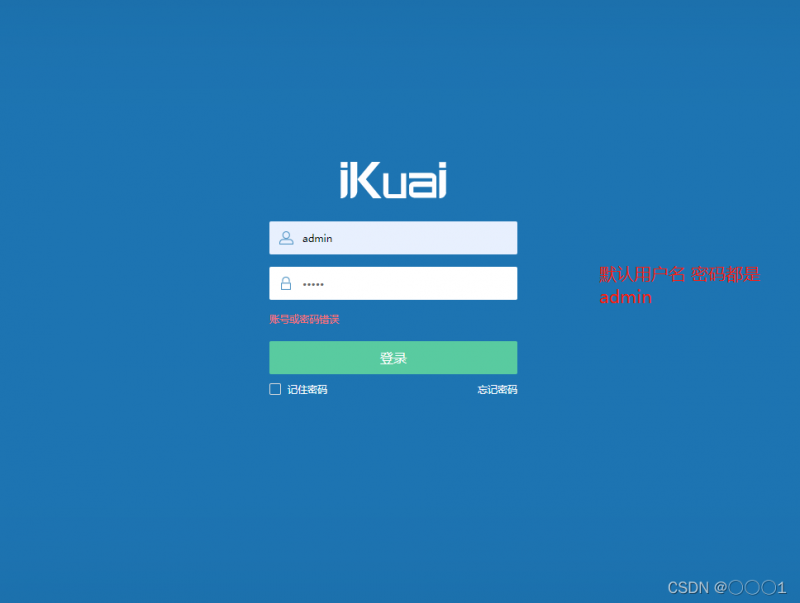
主界面如下所示,
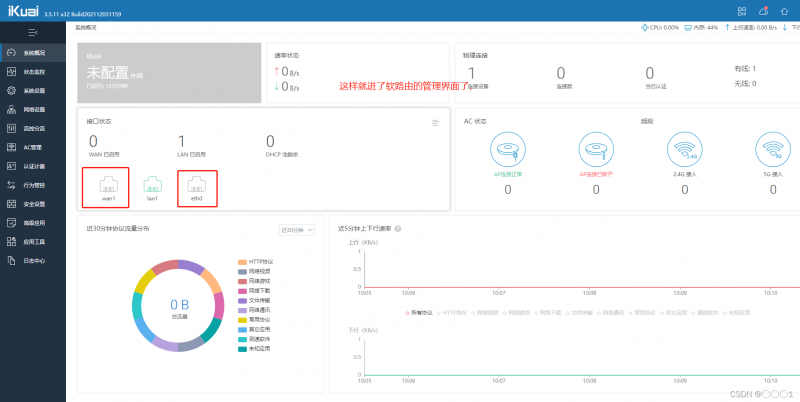
点击WAN1,进入网卡绑定界面, 这里和普通路由一样,获取到了上级的IP地址,
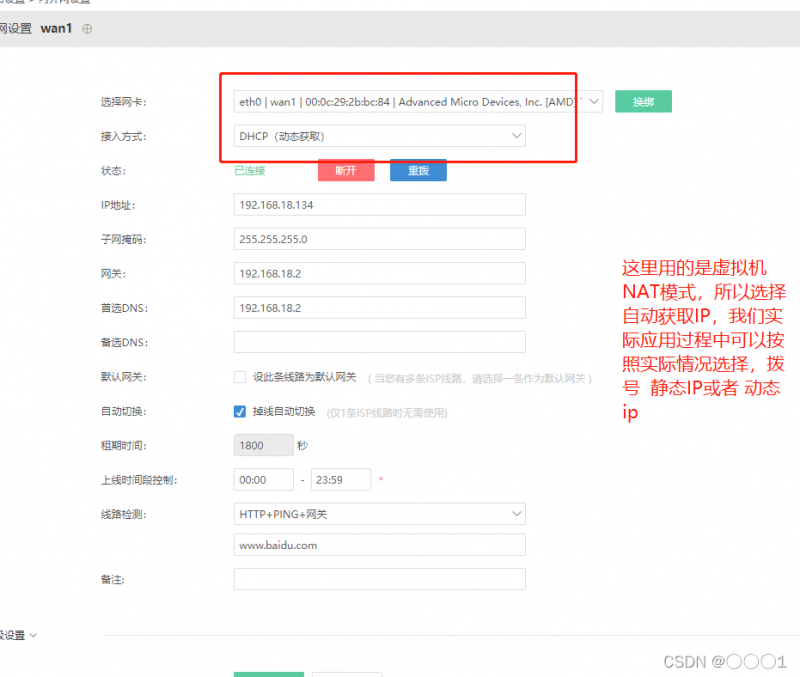
由于我们后面要进行lan口的IP配置,但是目前我们是通过LAN口进行访问的管理界面,如果设置成功,lan口肯定是和我们的笔记本或者计算机不通的,这里提前把wan口访问打开,进行lan口配置,
ps:其实这里不这么配置也可以,只要进入exsi下的任意一个子系统,绑定LAN口的端口,配置同网段IP就可以了。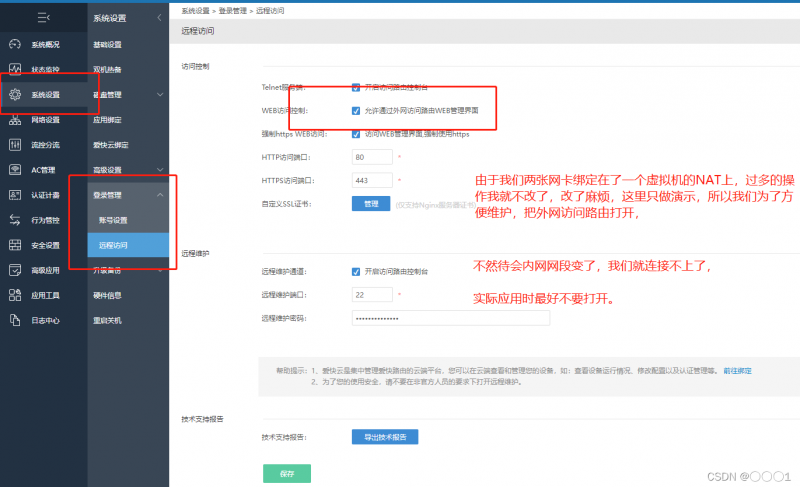
由于我这个WAN和LAN 都是从虚拟机下发的,用的都是主机的NAT,所以冲突了。下面就是改LAN口网段
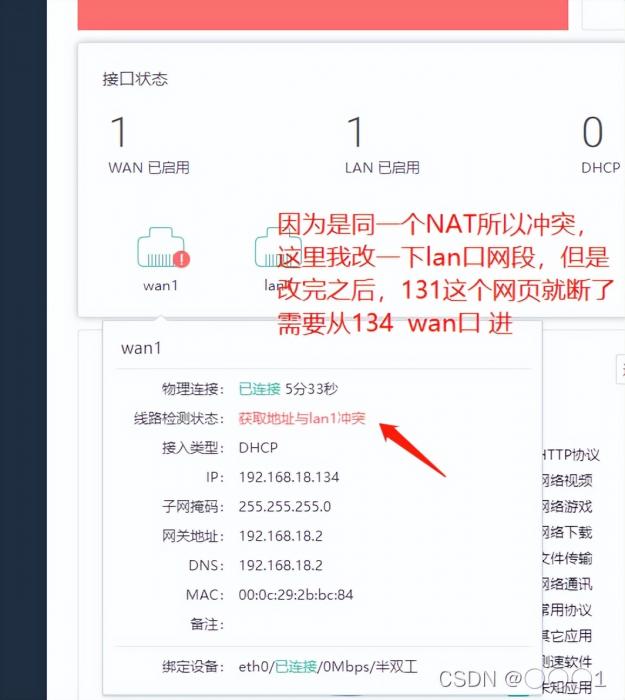
这里我改成了 192.168.110.1/24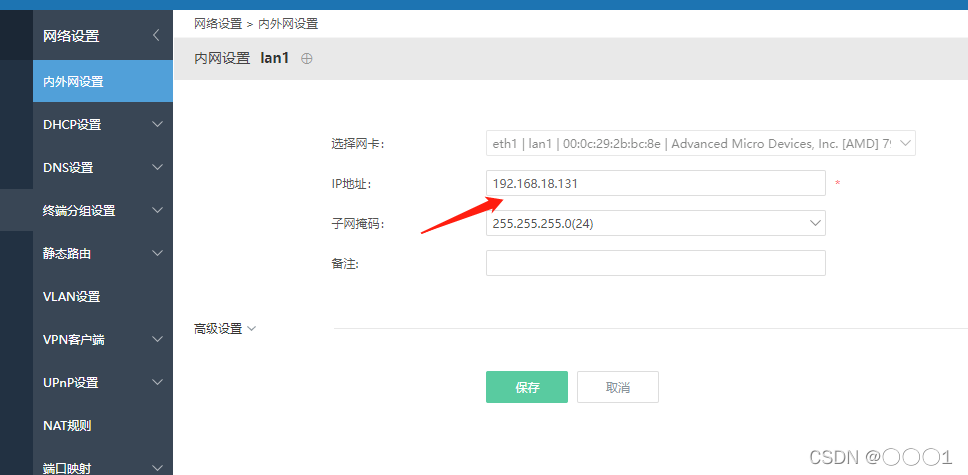
保存之后,这个网页就失效了,要从WAN口进行登录。
192.168.18.134 密码一样的
添加 DHCP 服务配置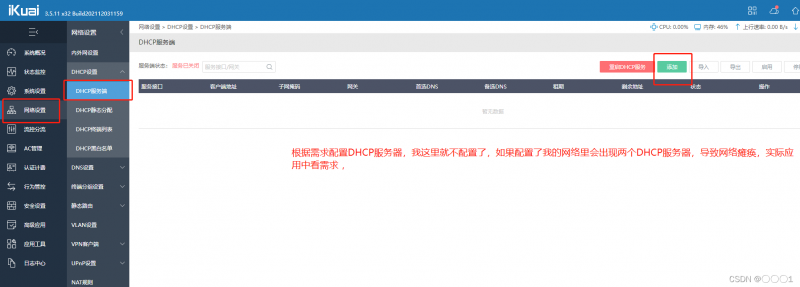

按照下图中的配置进行填写
我这里就没保存了,因为我同一个NAT,保存会有俩DHCP服务器,会炸。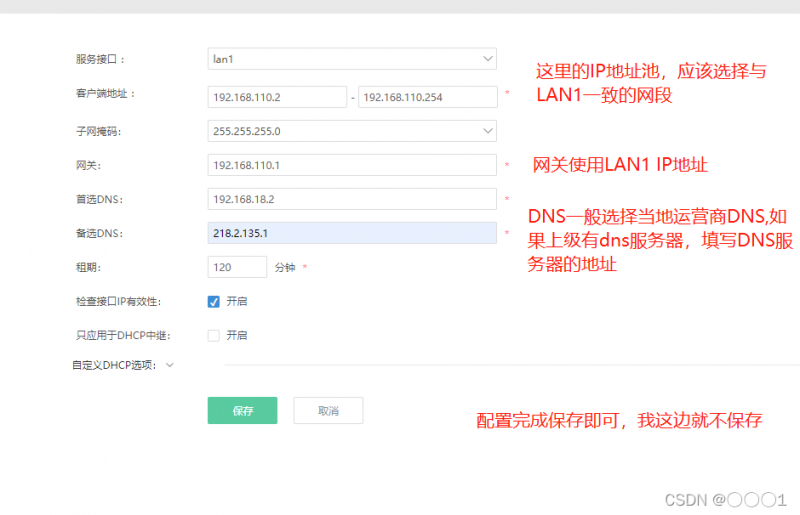
2、配置检验 功能检验
配置完成后,启动XP系统,检测一下基本的网络是不是配置好了。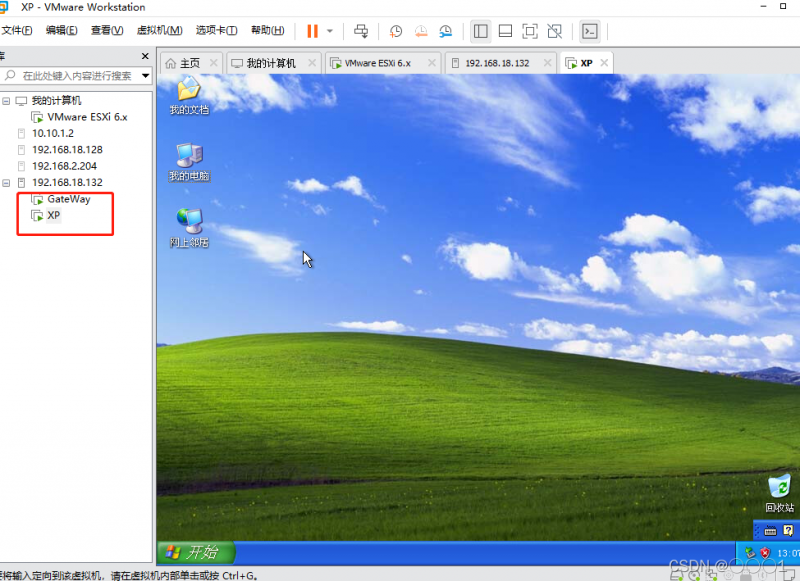
刚打开XP系统的IP地址 获取到的是192.168.18.x 网段,因为是计算机workstations虚拟机DHCP 分配的地址。更改为lan口网段 地址 网关为192.168.110.1 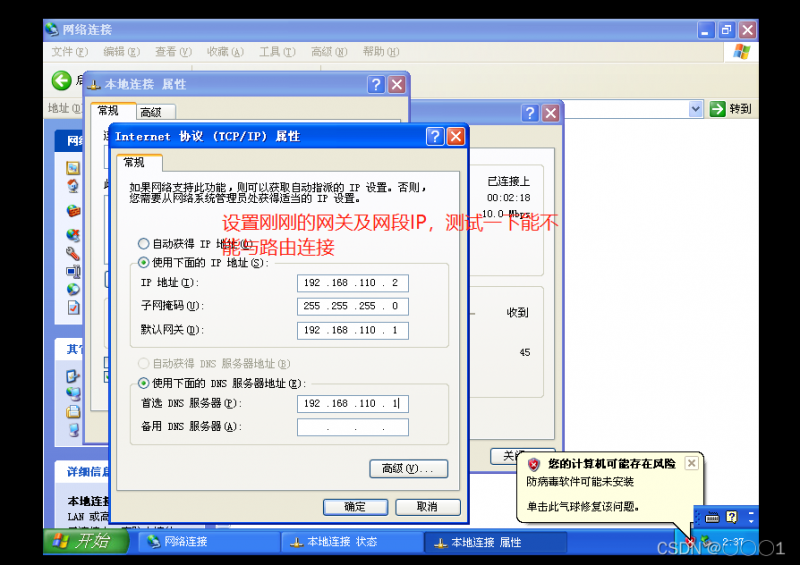
设置完后,通过XP系统访问 192.168.110.1 ,打开192.168.110.1web管理网页正常,说明简单的配置已经结束了
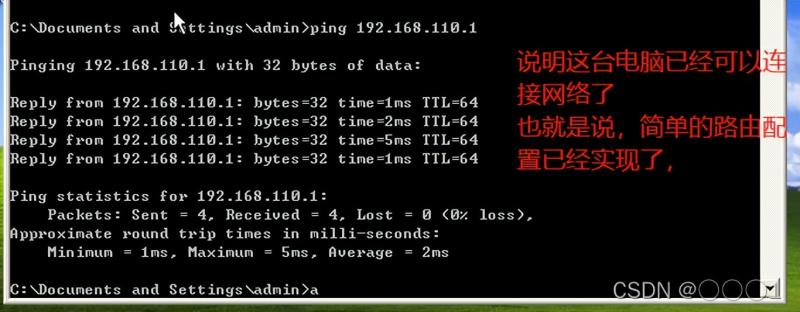
3、总结
这次主要是配置了一个软路由系统,欢迎大家指点,有不明白的也可以评论区讨论。 其实更建议大家使用OPENwrt 自己安装对应插件,搭建VPN服务端 实现双网互访,后面详细介绍。 ikuai的基础功能还是可以的。也比较稳定,我这边主要是偷懒。。